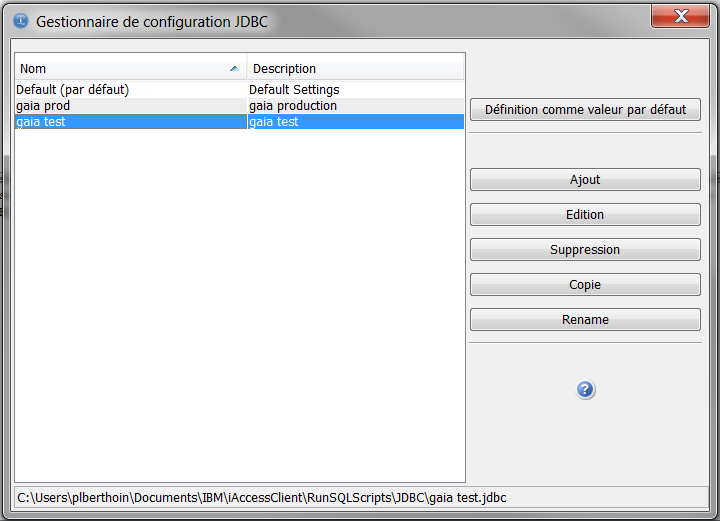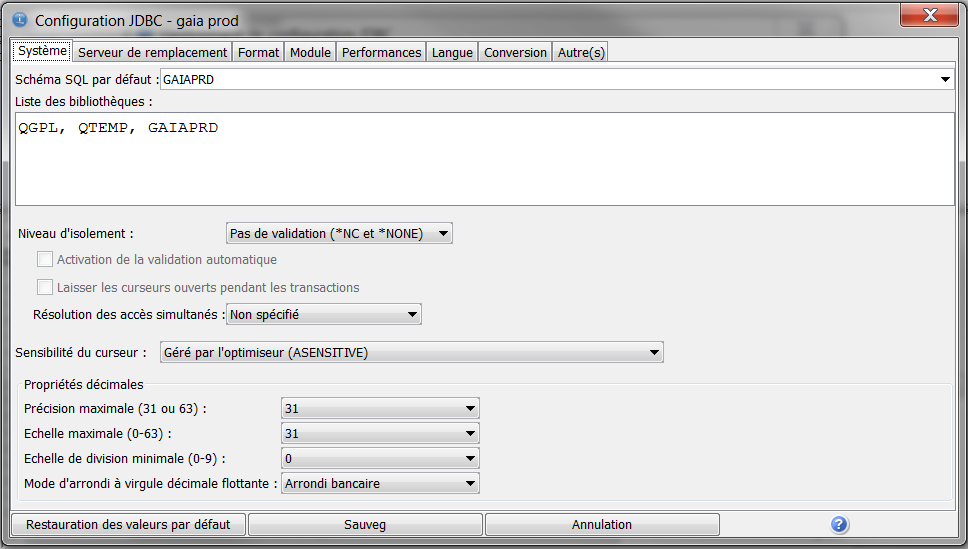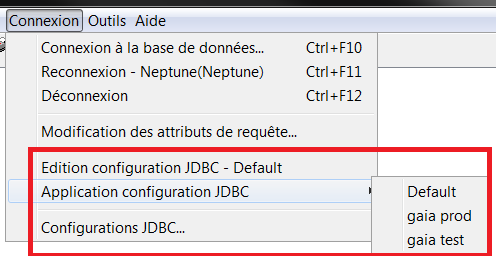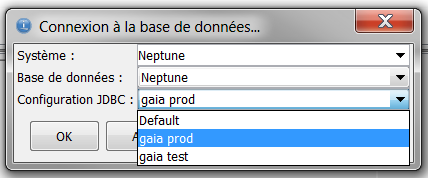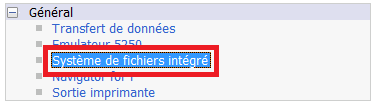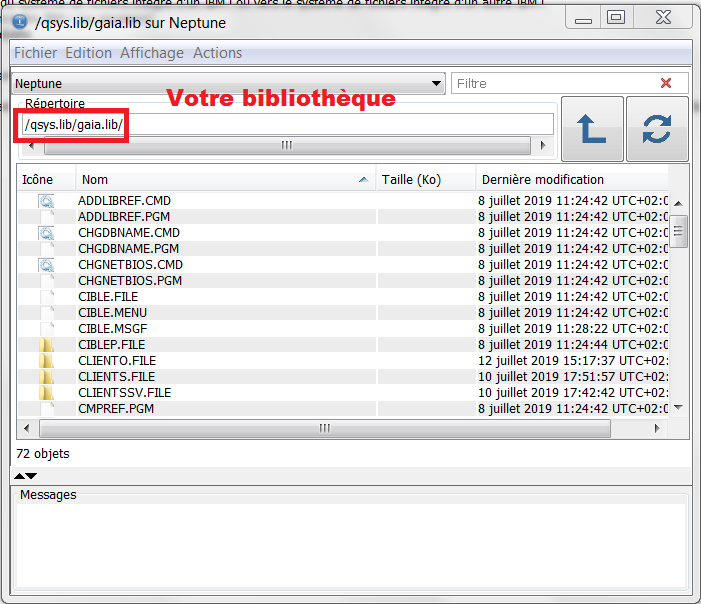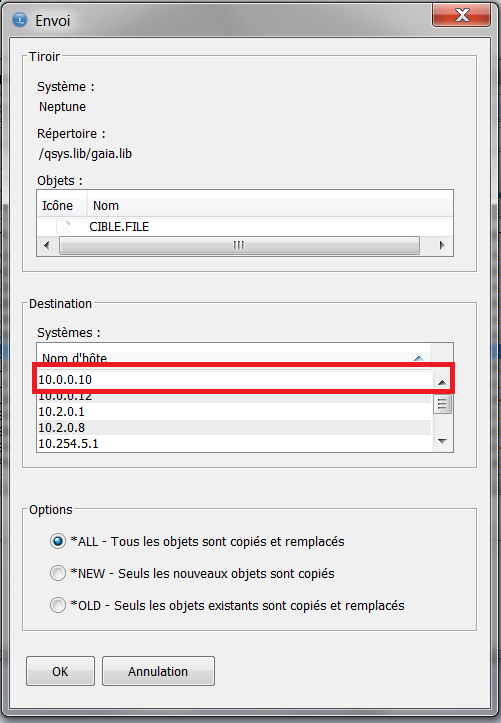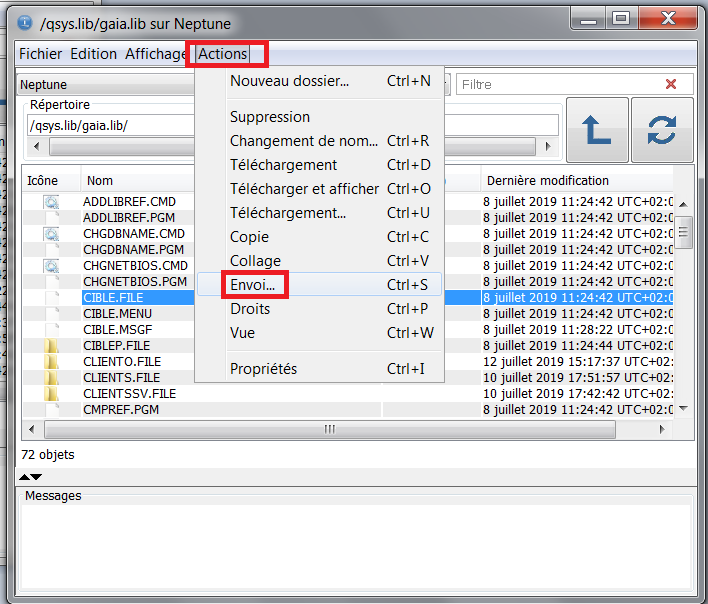Rappel
La bibliothèque QSYS contient les éléments de votre système, vous ne devez en aucun cas lui ajouter des objets délibérément.
Un certain nombres d’objet ne peuvent être que dans cette bibliothèque comme, les profils, les lignes, les contrôleurs, les unités et descriptions de bibliothèque par exemple.
il est possible que vous ayez customiser certains objets voici quelques conseils.
voila ce que c’est faire le système quand vous allez changer de version par exemple pour monter en V7R4.
Si vous avez modifié une des descriptions fournies par IBM , le système conservera ces modifications.
Seul les Descriptions de travail et les sous systèmes ci dessous sont concernés
Descriptions de travail concernées
QCTL (Description de travail de sous-système de contrôle)
QCTLIJBD (Description de travail ICG de sous-système de contrôle)
QESAUTON (Notification automatique d’incident)
QFSIOPWK (Processeur E-S de serveur de fichiers)
QMSF (Utilisée par le travail QPGMF)
QPDAUTOPAR (Utilisée pour l’analyse automatique d’incidents)
QQQTEMPS (description de travail DB2 for i utilisée par QSYSWRK)
QSPLERROR (Erreur de spoulage)
QSPL (Sous-système de spoulage)
QSTRUPJD (Démarrage automatique)
QSYSWRK (Sous-système système)
QSYSWRK (Description de travail de sous-système de système)
QTMSNMP (Description de travail SNMP)
QZMFEJBD (Poste de travail de démarrage automatique QSYSWRK)
Les sous-système concernés
QBASE (Contrôle de base)
QBATCH (Lot)
QCMN (Communications)
QCTL (Sous-système de contrôle)
QINTER (Interactive)
QPGMR (Programmeur)
QSNADS (Distribution SNA)
QSPL (Sous-système de spoulage)
QSYSWRK (Description de travail de sous-système de système)
QUSRWRK (Sous-système utilisateur)
Comment en utilisant des bibliothèques intermédiaires ?
En copiant dans la bibliothèque QINSYS les objets et si il y a des différences, les objets de QSYS seront mis à jour.
La bibliothèque QINPRIOR contient les objets du niveau d’os précédent
Vous pouvez voir le détail ici :
https://www.ibm.com/support/knowledgecenter/fr/ssw_ibm_i_73/rzahc/rzahcibmojects.htm
Vous pouvez également imprimer les informations de votre système par la commande PRTSYSINF vous obtiendrez environ 50 spools qui contiendrons des informations, comme les ressources utilisées, les tables de réponse, Les PTF etc…
Sauvegardez l’OUTQ dans lequel sont placés ces états.
Remarque :
La jobd QDFTJOBD qui est votre jobd par défaut n’est pas dans QSYS mais dans QGPL.
C’est peu être l’occasion de modifier votre programme de démarrage, il est indiqué dans la valeur système QSTRUPPGM.
Souvent ce programme n’est pas mis à jour et fait des choses obsolètes
Vous pouvez par exemple
Extraire le source du programme QSTRUP de QSYS et l’enrichir et le recompiler dans une bibliothèques à vous en indiquant le nouveau nom dans la valeur système.
Vous devez également lire les informations sur le site Planning upgrade à l’adresse
https://www.ibm.com/support/pages/planning-upgrade-ibm-i-74-software
parceque par exemple au passage en 7.4 vous constaterez que
Les 2 PRTFS QSYSPRT et QSAVOBJ sont limités à 100000 enregistrements et que vous devrez les retailler
==>CHGPRTF FILE(QSYSPRT) MAXRCDS(*NOMAX) et
==>CHGPRTF FILE(QSAVOBJ) MAXRCDS(*NOMAX)
En résumé
Ne pas travailler dans QSYS
Le système vous met à jour les SBSD et les JOBDS
Mais vous devez lire les informations pour éviter les petites surprises